1. 功 能
管理用户坐标系,具有切换绘图平面的功能。
3点:用3点(X、Y、Z)设定用户坐标系。
世界:将当前用户坐标系设为世界坐标系。
2. 调 用
方法1:下拉菜单【坐标】—【三点】、【世界】。
方法2:工具栏 、
、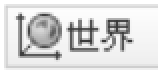 。
。
方法3:命令行输入Ucs。
3. 步 骤
命令:_ucs(三点设定用户坐标系)
当前 UCS 名称:世界
指定UCS的原点或 [面(F)/命名(NA)/对象(OB)/上一个(P)/视图(V)/世界(W)/X/Y/Z/Z 轴(ZA)] <世界>:_3
指定新原点 <0,0,0>:
在正X轴范围上指定点:
在 UCS XY平面的正Y轴范围上指定点:
命令:_ucs(世界坐标系)
当前UCS名称:没有名称
指定UCS的原点或 [面(F)/命名(NA)/对象(OB)/上一个(P)/视图(V)/世界(W)/X/Y/Z/Z 轴(ZA)] <世界>:_w
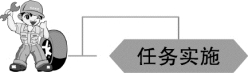

支承体的绘制
步骤1:分析图纸,单击切换工作空间 ,进入三维建模环境。
,进入三维建模环境。
步骤2:移动鼠标至视图按钮 黑色小箭头,出现下拉式菜单,切换为西南等轴测视角。
黑色小箭头,出现下拉式菜单,切换为西南等轴测视角。
步骤3:如图8.3.2所示,绘制二维图形,生成面域,拉伸实体创建底板。
步骤4:方法同步骤3,绘制底板上的大小圆筒,如图8.3.3所示。

图8.3.2

图8.3.3
步骤5:运用三点UCS命令,建立新的用户坐标系,切换绘图平面。绘制两个对称三角形,生成面域,拉伸创建圆筒两侧肋板,通过移动命令定位至圆筒上。
具体操作如下:
(1)鼠标移至坐标菜单,单击三点UCS按钮 ,激活三点创建坐标系命令。
,激活三点创建坐标系命令。
命令:_ucs
当前 UCS 名称:没有名称
指定 UCS 的原点或 [面(F)/命名(NA)/对象(OB)/上一个(P)/视图(V)/世界(W)/X/Y/Z/Z 轴(ZA)] <世界>:_3(https://www.daowen.com)
指定新原点 <0,0,0>:(选A点,设定新的原点)
在正X轴范围上指定点:(选B点,设定X轴)
在 UCS XY平面的正 Y 轴范围上指定点:(选C点,设定Y轴)
仔细观察坐标系的变化,如图8.3.4所示。
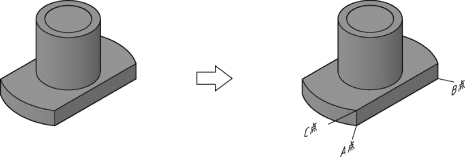
图8.3.4
(2)绘制三角形,生成面域,拉伸形成实体,如图8.3.5所示。
(3)通过移动命令,将三角形肋板移至圆筒两侧,如图8.3.6所示。
命令:_move
选择对象:(选择两块三角形肋板,回车)
指定基点或 [位移(D)] <位移>:(选E点(线段端点),回车)
指定第二个点或 <使用第一个点作为位移>:(选F点(圆筒圆心),回车)
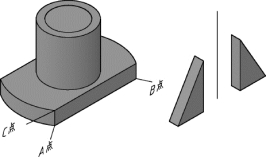
图8.3.5

图8.3.6
步骤6:同理,绘制两个水平圆柱体,定位,用布尔运算组合实体,如图8.3.7所示。布尔运算组合实体,应遵循先叠加再切割的原则,先并集再差集运算,如图8.3.8所示。
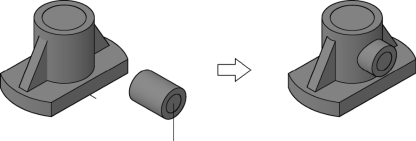
图8.3.7
步骤7:检查,可用快捷键Ctrl+鼠标中键(按住滚轮),旋转查看实体,如图8.3.9所示。恢复原始坐标系,可按世界坐标系命令 。恢复视角时,可按视图
。恢复视角时,可按视图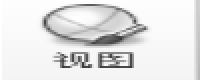 下的西南等轴测视图
下的西南等轴测视图 。
。

图8.3.8

图8.3.9
步骤8:检查并以“支承体”为名保存文件。
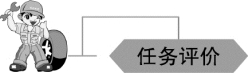

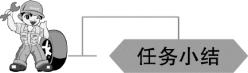
通过本任务“支承体”的绘制练习,需掌握UCS命令的使用方法。UCS用于建立新的用户坐标系,切换绘图平面。绘图平面是指由X轴和Y轴组成的XY平面,创建实体时,需经常切换坐标平面,因此该命令要理解并熟练掌握。另组合实体时,一般应遵循先叠加再切割的原则,即先并集再差集运算。

利用本任务所学的知识与掌握的技能,抄画如下图例,理解并掌握 UCS 命令的使用方法,巩固创建实体时切换坐标平面的技法。

练习图1

练习图2
免责声明:以上内容源自网络,版权归原作者所有,如有侵犯您的原创版权请告知,我们将尽快删除相关内容。






